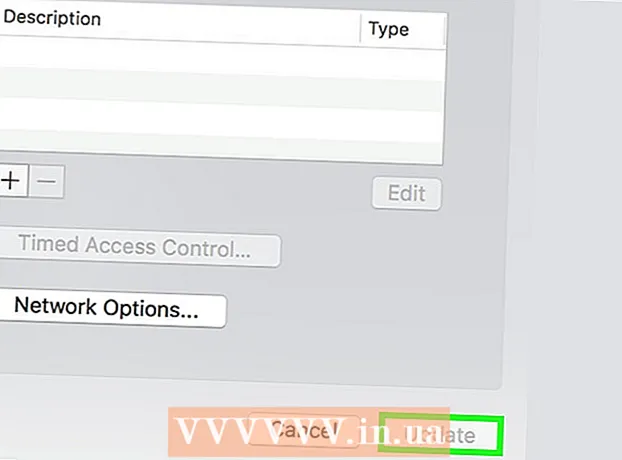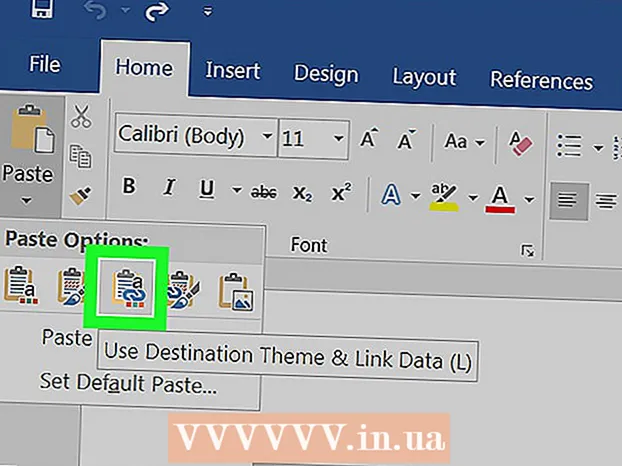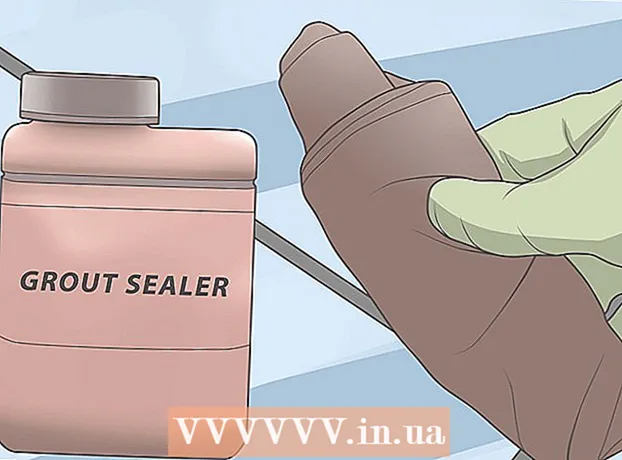작가:
Roger Morrison
창조 날짜:
25 구월 2021
업데이트 날짜:
1 칠월 2024

콘텐츠
- 단계로
- 5 가지 방법 중 1 : PayPal 사용
- 5 가지 방법 중 2 : Apple Pay 또는 Android Pay 사용
- 5 가지 방법 중 3 : 현금으로 지불
- 5 가지 방법 중 4 : 직불 카드 사용
- 5 가지 방법 중 5 : Paytm 지갑 또는 Airtel Money 사용
- 팁
Uber를 사용하려면 신용 카드가 있어야한다는 것은 일반적인 오해입니다. 당좌 예금 계좌가있는 경우 PayPal 계정에 연결하고이를 사용하여 (참여 국가에서) 차량 요금을 지불 할 수 있습니다. Uber는 Android Pay, Google Pay 및 Paytm과 같은 다양한 디지털 지갑도 허용합니다. 일부 아시아 및 아프리카 국가에서는 Uber가 현금도받습니다! 신용 카드없이 Uber에 가입하는 방법과 Uber 계정에 결제 수단을 추가하는 방법을 알아보세요.
단계로
5 가지 방법 중 1 : PayPal 사용
 Uber가 어디서든 PayPal을 허용하는지 확인하세요. 해당 국가에서 사용할 수있는 경우 PayPal 계정을 사용하여 Uber에 가입하고 운전할 수 있습니다. PayPal을 사용하면 은행 계좌를 사용하여 Uber 차량 요금을 결제 할 수 있으므로 신용 카드가 필요하지 않습니다.
Uber가 어디서든 PayPal을 허용하는지 확인하세요. 해당 국가에서 사용할 수있는 경우 PayPal 계정을 사용하여 Uber에 가입하고 운전할 수 있습니다. PayPal을 사용하면 은행 계좌를 사용하여 Uber 차량 요금을 결제 할 수 있으므로 신용 카드가 필요하지 않습니다.  PayPal 계정에 가입하십시오. Uber에서 PayPal을 결제 수단으로 사용하려면 연결된 결제 수단이있는 유효한 PayPal 계정이 있어야합니다. PayPal에 가입하고 은행 계좌를 연결하는 데 도움이 필요하면 PayPal을 사용하여 송금하는 방법을 확인하세요.
PayPal 계정에 가입하십시오. Uber에서 PayPal을 결제 수단으로 사용하려면 연결된 결제 수단이있는 유효한 PayPal 계정이 있어야합니다. PayPal에 가입하고 은행 계좌를 연결하는 데 도움이 필요하면 PayPal을 사용하여 송금하는 방법을 확인하세요. - 은행 계좌를 확인해야하므로 은행 계좌를 연결하는 데 며칠이 걸립니다.
 휴대폰에서 Uber 앱을 엽니 다. 이제 Uber에 등록하십시오 (아직 등록하지 않은 경우).
휴대폰에서 Uber 앱을 엽니 다. 이제 Uber에 등록하십시오 (아직 등록하지 않은 경우). - 이미 Uber 회원 인 경우 앱을 실행하고 메뉴에서 "결제"를 탭한 다음 결제 수단으로 "PayPal"을 선택합니다.
 "등록"을 누르고 요청에 따라 개인 정보를 입력하십시오. 계정을 보호하려면 이름, 이메일 주소, 전화 번호 및 비밀번호를 입력하세요.
"등록"을 누르고 요청에 따라 개인 정보를 입력하십시오. 계정을 보호하려면 이름, 이메일 주소, 전화 번호 및 비밀번호를 입력하세요.  계속할 준비가되면 "다음"을 탭하십시오. 지정한 휴대폰 번호로 확인 코드가 포함 된 문자 메시지가 전송됩니다.
계속할 준비가되면 "다음"을 탭하십시오. 지정한 휴대폰 번호로 확인 코드가 포함 된 문자 메시지가 전송됩니다.  "결제 추가"화면에서 "PayPal"을 누릅니다. 앱이 자동으로 PayPal 계정에 연결을 시도합니다.
"결제 추가"화면에서 "PayPal"을 누릅니다. 앱이 자동으로 PayPal 계정에 연결을 시도합니다.  비밀번호를 입력하고 "동의"를 탭하십시오. PayPal 계정이 Uber와 연결됩니다.
비밀번호를 입력하고 "동의"를 탭하십시오. PayPal 계정이 Uber와 연결됩니다.  차량을 선택하십시오. 지도 하단의 슬라이더를 사용하여 Uber 차량 유형을 선택하세요. 각 Uber 차량 유형에 대한 설명은 올바른 Uber 유형 선택을 참조하십시오.
차량을 선택하십시오. 지도 하단의 슬라이더를 사용하여 Uber 차량 유형을 선택하세요. 각 Uber 차량 유형에 대한 설명은 올바른 Uber 유형 선택을 참조하십시오.  라이드에 대한 세부 정보를 보려면 슬라이더의 자동차 아이콘을 탭하십시오. 여기에서 예상 도착 시간, 최대 승객 수 및 최소 요금을 확인할 수 있습니다.
라이드에 대한 세부 정보를 보려면 슬라이더의 자동차 아이콘을 탭하십시오. 여기에서 예상 도착 시간, 최대 승객 수 및 최소 요금을 확인할 수 있습니다.  요율을 추정하십시오. 세부 정보 화면에서 "예상 요금 확인"을 탭합니다. 여기에 목적지 주소를 입력하고 검색 결과에서 탭하세요.
요율을 추정하십시오. 세부 정보 화면에서 "예상 요금 확인"을 탭합니다. 여기에 목적지 주소를 입력하고 검색 결과에서 탭하세요. - 요금을 확인한 후 휴대 전화의 뒤로 버튼을 탭하여지도로 돌아갑니다.
 "수령 위치 설정"을 탭한 다음 목적지를 선택하십시오. 현재 위치를 입력 한 것과 동일한 방식으로 목적지 주소를 입력합니다.
"수령 위치 설정"을 탭한 다음 목적지를 선택하십시오. 현재 위치를 입력 한 것과 동일한 방식으로 목적지 주소를 입력합니다.  차량을 예약하려면 "요청"을 탭하십시오. 잠시 후 운전 기사 이름, 번호판 및 차량에 대한 간단한 설명이 표시됩니다. 지정한 픽업 장소로 가서 운전 기사를 기다립니다.
차량을 예약하려면 "요청"을 탭하십시오. 잠시 후 운전 기사 이름, 번호판 및 차량에 대한 간단한 설명이 표시됩니다. 지정한 픽업 장소로 가서 운전 기사를 기다립니다. - 이 앱은 운전 기사가 픽업 장소에서 얼마나 멀리 떨어져 있는지 알려줍니다.
- 탑승이 완료되면 PayPal의 기본 결제 수단에서 총 금액이 공제됩니다.
5 가지 방법 중 2 : Apple Pay 또는 Android Pay 사용
 휴대 전화가 Apple Pay 또는 Android Pay와 호환되는지 확인하세요. Apple Pay 및 Android Pay는 iPhone 및 Android 사용자를위한 모바일 지갑 서비스입니다. 이러한 서비스를 사용하면 신용 카드를 제공하지 않고도 Uber를 사용할 수 있습니다.
휴대 전화가 Apple Pay 또는 Android Pay와 호환되는지 확인하세요. Apple Pay 및 Android Pay는 iPhone 및 Android 사용자를위한 모바일 지갑 서비스입니다. 이러한 서비스를 사용하면 신용 카드를 제공하지 않고도 Uber를 사용할 수 있습니다. - Apple Pay : Uber와 같은 앱에서 Apple Pay를 사용하려면 최소 iPhone 6이 있어야합니다.
- Android Pay : 최소 KitKat 4.4 및 NFC 지원이 필요합니다. Android Pay가 휴대 전화에서 작동하는지 확인하는 가장 좋은 방법은 Play 스토어에서 앱을 설치하는 것입니다. 휴대 전화가 Android Pay를 지원하지 않는 경우 앱이 지원되지 않는다는 메시지가 표시됩니다.
- 이러한 서비스가 작동하려면 기술적으로 신용 카드 또는 직불 카드를 사용해야하지만 Uber에 직접 카드 번호를 제공 할 필요는 없습니다. 신용 카드 나 직불 카드에 전혀 액세스 할 수없는 경우 다른 방법을 시도해보십시오.
 카드를 Apple Pay 또는 Android Pay에 연결하세요. 디지털 지갑을 사용하여 차량 요금을 결제하려면 먼저 카드를 계정에 연결해야합니다. 모바일 지갑 설정에 대한 지침은 Android Pay 사용 또는 Apple Pay 설정을 참조하세요.
카드를 Apple Pay 또는 Android Pay에 연결하세요. 디지털 지갑을 사용하여 차량 요금을 결제하려면 먼저 카드를 계정에 연결해야합니다. 모바일 지갑 설정에 대한 지침은 Android Pay 사용 또는 Apple Pay 설정을 참조하세요.  휴대폰에서 Uber 앱을 시작하세요. 이제 Uber에 등록하십시오 (아직 등록하지 않은 경우).
휴대폰에서 Uber 앱을 시작하세요. 이제 Uber에 등록하십시오 (아직 등록하지 않은 경우). - 이미 Uber 회원 인 경우 앱을 실행하고 메뉴에서 '결제'를 탭한 다음 결제 수단으로 'Apple Pay'또는 'Android Pay'를 선택하세요.
 "등록"을 누르고 요청에 따라 개인 정보를 입력하십시오. 계정을 보호하려면 이름, 이메일 주소, 전화 번호 및 비밀번호를 입력하세요.
"등록"을 누르고 요청에 따라 개인 정보를 입력하십시오. 계정을 보호하려면 이름, 이메일 주소, 전화 번호 및 비밀번호를 입력하세요.  계속할 준비가되면 "다음"을 탭하십시오. 지정한 휴대폰 번호로 확인 코드가 포함 된 문자 메시지가 전송됩니다.
계속할 준비가되면 "다음"을 탭하십시오. 지정한 휴대폰 번호로 확인 코드가 포함 된 문자 메시지가 전송됩니다.  '결제 추가'화면에서 'Apple Pay'또는 'Android Pay'를 탭하세요. 앱이 자동으로 모바일 지갑에 연결을 시도합니다.
'결제 추가'화면에서 'Apple Pay'또는 'Android Pay'를 탭하세요. 앱이 자동으로 모바일 지갑에 연결을 시도합니다.  차량을 선택하십시오. 지도 하단의 슬라이더를 사용하여 Uber 차량 유형을 선택하세요. 각 Uber 차량 유형에 대한 설명은 올바른 Uber 유형 선택을 참조하십시오.
차량을 선택하십시오. 지도 하단의 슬라이더를 사용하여 Uber 차량 유형을 선택하세요. 각 Uber 차량 유형에 대한 설명은 올바른 Uber 유형 선택을 참조하십시오.  라이드에 대한 세부 정보를 보려면 슬라이더의 자동차 아이콘을 탭하십시오. 여기에서 예상 도착 시간, 최대 승객 수 및 최소 요금을 확인할 수 있습니다.
라이드에 대한 세부 정보를 보려면 슬라이더의 자동차 아이콘을 탭하십시오. 여기에서 예상 도착 시간, 최대 승객 수 및 최소 요금을 확인할 수 있습니다.  요율을 추정하십시오. 세부 정보 화면에서 "예상 요금 확인"을 탭합니다. 여기에 목적지 주소를 입력하고 검색 결과에서 탭하세요.
요율을 추정하십시오. 세부 정보 화면에서 "예상 요금 확인"을 탭합니다. 여기에 목적지 주소를 입력하고 검색 결과에서 탭하세요. - 요금을 확인한 후 휴대 전화의 뒤로 버튼을 탭하여지도로 돌아갑니다.
 "수령 위치 설정"을 탭한 다음 목적지를 선택하십시오. 현재 위치를 입력 한 것과 동일한 방식으로 목적지 주소를 입력합니다.
"수령 위치 설정"을 탭한 다음 목적지를 선택하십시오. 현재 위치를 입력 한 것과 동일한 방식으로 목적지 주소를 입력합니다.  차량을 예약하려면 "요청"을 탭하십시오. 잠시 후 운전자 이름, 번호판 및 차량에 대한 간단한 설명이 표시됩니다. 지정한 픽업 장소로 가서 운전 기사를 기다립니다.
차량을 예약하려면 "요청"을 탭하십시오. 잠시 후 운전자 이름, 번호판 및 차량에 대한 간단한 설명이 표시됩니다. 지정한 픽업 장소로 가서 운전 기사를 기다립니다. - 이 앱은 운전 기사가 픽업 장소에서 얼마나 멀리 떨어져 있는지 알려줍니다.
- 탑승이 완료되면 Apple Pay 또는 Android Pay에 등록한 카드에서 총 금액이 차감됩니다.
5 가지 방법 중 3 : 현금으로 지불
 Uber가 해당 지역에서 현금을 받는지 확인하십시오. 2015 년부터 Uber는 아시아와 아프리카의 일부 도시에서 현금을 받기 시작했습니다. 현재 북미 또는 유럽에서는 Uber를 현금으로 결제 할 수 없습니다. 귀하의 도시에서 현금이 허용되는지 확인하려면 :
Uber가 해당 지역에서 현금을 받는지 확인하십시오. 2015 년부터 Uber는 아시아와 아프리카의 일부 도시에서 현금을 받기 시작했습니다. 현재 북미 또는 유럽에서는 Uber를 현금으로 결제 할 수 없습니다. 귀하의 도시에서 현금이 허용되는지 확인하려면 : - https://www.uber.com/cities/로 이동하여 목록에서 도시를 선택하십시오.
- 'Uber로 운전하기'까지 아래로 스크롤합니다. 귀하의 위치에서 허용되는 지불 옵션은이 섹션에 설명되어 있습니다.
 휴대폰에 Uber 앱을 설치하세요. 귀하의 위치에서 현금이 허용되는 경우 신용 카드 정보를 입력하지 않고 Uber 계정에 가입 할 수 있습니다. App Store (iPhone) 또는 Play Store (Android)에서 Uber 앱을 찾은 다음 "다운로드"또는 "설치"를 탭합니다.
휴대폰에 Uber 앱을 설치하세요. 귀하의 위치에서 현금이 허용되는 경우 신용 카드 정보를 입력하지 않고 Uber 계정에 가입 할 수 있습니다. App Store (iPhone) 또는 Play Store (Android)에서 Uber 앱을 찾은 다음 "다운로드"또는 "설치"를 탭합니다. - 이미 Uber 회원이라면 다시 등록 할 필요가 없습니다. 앱을 시작하고 수령 장소를 설정하고 결제 수단으로 "현금"을 선택합니다.
 Uber 앱을 실행하고 "등록"을 탭합니다. 이제 새 Uber 계정을 만듭니다.
Uber 앱을 실행하고 "등록"을 탭합니다. 이제 새 Uber 계정을 만듭니다. - 계정을 보호하려면 이름, 이메일 주소, 전화 번호 및 비밀번호를 입력하세요.
- 계속할 준비가되면 "다음"을 탭하십시오. 입력하신 휴대폰 번호로 확인 코드가 포함 된 문자 메시지가 전송됩니다.
 "결제 추가"화면에서 "현금"을 탭하십시오. 이렇게하면 기본 결제가 현금 옵션으로 설정됩니다.
"결제 추가"화면에서 "현금"을 탭하십시오. 이렇게하면 기본 결제가 현금 옵션으로 설정됩니다.  문자 메시지로받은 확인 코드를 입력하여 계정을 확인하세요. 코드를 입력하라는 메시지가 표시되지 않으면 첫 번째 라이드를 예약하기 전에 코드가 표시됩니다.
문자 메시지로받은 확인 코드를 입력하여 계정을 확인하세요. 코드를 입력하라는 메시지가 표시되지 않으면 첫 번째 라이드를 예약하기 전에 코드가 표시됩니다.  픽업 위치를 설정하십시오. 검색 창에 현재 주소를 입력하거나지도를 드래그하여 정확한 위치에 핀을 배치하세요.
픽업 위치를 설정하십시오. 검색 창에 현재 주소를 입력하거나지도를 드래그하여 정확한 위치에 핀을 배치하세요.  차량을 선택하십시오. 지도 하단의 슬라이더를 사용하여 Uber 차량 유형을 선택하세요. 각 Uber 차량 유형에 대한 설명은 올바른 Uber 유형 선택을 참조하십시오.
차량을 선택하십시오. 지도 하단의 슬라이더를 사용하여 Uber 차량 유형을 선택하세요. 각 Uber 차량 유형에 대한 설명은 올바른 Uber 유형 선택을 참조하십시오.  라이드에 대한 세부 정보를 보려면 슬라이더의 자동차 아이콘을 탭하십시오. 여기에서 예상 도착 시간, 최대 승객 수 및 최소 요금을 확인할 수 있습니다.
라이드에 대한 세부 정보를 보려면 슬라이더의 자동차 아이콘을 탭하십시오. 여기에서 예상 도착 시간, 최대 승객 수 및 최소 요금을 확인할 수 있습니다.  요율을 추정하십시오. 세부 정보 화면에서 "예상 요금 확인"을 탭합니다. 여기에 목적지 주소를 입력하고 검색 결과에서 탭하세요. 이 탑승을 요청하려면 예상 요금의 가장 높은 부분을 충당 할 수있는 충분한 현금이 있어야합니다.
요율을 추정하십시오. 세부 정보 화면에서 "예상 요금 확인"을 탭합니다. 여기에 목적지 주소를 입력하고 검색 결과에서 탭하세요. 이 탑승을 요청하려면 예상 요금의 가장 높은 부분을 충당 할 수있는 충분한 현금이 있어야합니다. - 요금을 확인한 후 휴대 전화의 뒤로 버튼을 탭하여지도로 돌아갑니다.
 "수령 위치 설정"을 탭한 다음 목적지를 선택하십시오. 현재 위치를 입력 한 것과 동일한 방식으로 목적지 주소를 입력합니다.
"수령 위치 설정"을 탭한 다음 목적지를 선택하십시오. 현재 위치를 입력 한 것과 동일한 방식으로 목적지 주소를 입력합니다.  차량을 예약하려면 "요청"을 탭하십시오. 잠시 후 운전자 이름, 번호판 및 차량에 대한 간단한 설명이 표시됩니다. 지정된 픽업 장소로 이동하여 운전 기사를 기다리십시오.
차량을 예약하려면 "요청"을 탭하십시오. 잠시 후 운전자 이름, 번호판 및 차량에 대한 간단한 설명이 표시됩니다. 지정된 픽업 장소로 이동하여 운전 기사를 기다리십시오. - 이 앱은 운전 기사가 픽업 장소에서 얼마나 멀리 떨어져 있는지 알려줍니다.
- 라이드가 완료되면 운전자에게 현금으로 지불합니다. 여행이 시작된 후에는 다른 결제 수단을 제공 할 수 없으므로 여행에 사용할 충분한 현금이 있어야합니다.
5 가지 방법 중 4 : 직불 카드 사용
 직불 카드에서 Visa 또는 Mastercard 로고를 찾으십시오. 은행에서 Visa 또는 Mastercard 로고가있는 카드를 제공하는 경우 실제 신용 카드가 아니더라도 Uber에서 사용할 수 있습니다.
직불 카드에서 Visa 또는 Mastercard 로고를 찾으십시오. 은행에서 Visa 또는 Mastercard 로고가있는 카드를 제공하는 경우 실제 신용 카드가 아니더라도 Uber에서 사용할 수 있습니다.  Visa 또는 Mastercard 로고가있는 선불 직불 카드를 요청하십시오. 직불 카드가없는 경우 Visa 또는 Mastercard 브랜드 선불 직불 카드를 사용할 수 있습니다. 여러 국가에서 사용할 수있는 다양한 선불 카드가 있습니다. 자세한 내용은 은행에 문의하십시오.
Visa 또는 Mastercard 로고가있는 선불 직불 카드를 요청하십시오. 직불 카드가없는 경우 Visa 또는 Mastercard 브랜드 선불 직불 카드를 사용할 수 있습니다. 여러 국가에서 사용할 수있는 다양한 선불 카드가 있습니다. 자세한 내용은 은행에 문의하십시오.  오류 메시지가 표시되면 카드를 발행 한 은행에 문의하십시오. 직불 카드 (선불 또는 은행에서 제공)로 Uber에 가입 할 때 오류가 발생하는 경우 카드 뒷면의 지원 번호로 전화하여 Uber 차량을 예약하려고한다는 사실을 알려주십시오. 은행에서 Uber 청구를 수동으로 승인해야 할 수 있습니다.
오류 메시지가 표시되면 카드를 발행 한 은행에 문의하십시오. 직불 카드 (선불 또는 은행에서 제공)로 Uber에 가입 할 때 오류가 발생하는 경우 카드 뒷면의 지원 번호로 전화하여 Uber 차량을 예약하려고한다는 사실을 알려주십시오. 은행에서 Uber 청구를 수동으로 승인해야 할 수 있습니다.  직불 카드를 Uber에 연결하세요. Uber에 아직 등록하지 않았다면이 단계를 건너 뛸 수 있습니다.
직불 카드를 Uber에 연결하세요. Uber에 아직 등록하지 않았다면이 단계를 건너 뛸 수 있습니다. - Uber 계정에 로그인 한 다음 기본 메뉴에서 "결제"를 탭하십시오.
- "새 결제 추가"아이콘 (더하기 기호가있는 신용 카드)을 누르고 메시지에 따라 신용 카드 번호와 확인 정보를 입력합니다. 완료되면 "결제 추가"를 탭하십시오.
 차량을 선택하십시오. 지도 하단의 슬라이더를 사용하여 Uber 차량 유형을 선택하세요. 각 Uber 차량 유형에 대한 설명은 올바른 Uber 유형 선택을 참조하십시오.
차량을 선택하십시오. 지도 하단의 슬라이더를 사용하여 Uber 차량 유형을 선택하세요. 각 Uber 차량 유형에 대한 설명은 올바른 Uber 유형 선택을 참조하십시오.  라이드에 대한 세부 정보를 보려면 슬라이더의 자동차 아이콘을 탭하십시오. 여기에서 예상 도착 시간, 최대 승객 수 및 최소 요금을 확인할 수 있습니다.
라이드에 대한 세부 정보를 보려면 슬라이더의 자동차 아이콘을 탭하십시오. 여기에서 예상 도착 시간, 최대 승객 수 및 최소 요금을 확인할 수 있습니다.  요율을 추정하십시오. 세부 정보 화면에서 "예상 요금 확인"을 탭합니다. 여기에 목적지 주소를 입력하고 검색 결과에서 탭하세요. 여행을 다룰 수있을만큼 직불 카드에 충분한 돈이 있는지 확인하십시오.
요율을 추정하십시오. 세부 정보 화면에서 "예상 요금 확인"을 탭합니다. 여기에 목적지 주소를 입력하고 검색 결과에서 탭하세요. 여행을 다룰 수있을만큼 직불 카드에 충분한 돈이 있는지 확인하십시오. - 요금을 확인한 후 휴대 전화의 뒤로 버튼을 탭하여지도로 돌아갑니다.
 "수령 위치 설정"을 탭한 다음 목적지를 선택하십시오. 현재 위치를 입력 한 것과 동일한 방식으로 목적지 주소를 입력합니다.
"수령 위치 설정"을 탭한 다음 목적지를 선택하십시오. 현재 위치를 입력 한 것과 동일한 방식으로 목적지 주소를 입력합니다.  차량을 예약하려면 "요청"을 탭하십시오. 잠시 후 운전자 이름, 번호판 및 차량에 대한 간단한 설명이 표시됩니다. 지정한 픽업 장소로 가서 운전 기사를 기다립니다.
차량을 예약하려면 "요청"을 탭하십시오. 잠시 후 운전자 이름, 번호판 및 차량에 대한 간단한 설명이 표시됩니다. 지정한 픽업 장소로 가서 운전 기사를 기다립니다. - 이 앱은 운전 기사가 픽업 장소에서 얼마나 멀리 떨어져 있는지 알려줍니다.
- 탑승이 완료되면 총 금액이 은행 카드에서 인출됩니다.
5 가지 방법 중 5 : Paytm 지갑 또는 Airtel Money 사용
 휴대폰에서 Uber 앱을 시작하세요. 인도에 거주하는 Uber 사용자는 신용 카드 대신 Paytm Wallet 또는 Airtel Money를 사용할 수 있습니다. 인도 이외의 지역에 거주하는 경우이 방법은 효과가 없습니다.
휴대폰에서 Uber 앱을 시작하세요. 인도에 거주하는 Uber 사용자는 신용 카드 대신 Paytm Wallet 또는 Airtel Money를 사용할 수 있습니다. 인도 이외의 지역에 거주하는 경우이 방법은 효과가 없습니다. - 이미 Uber 회원이라면 다시 등록 할 필요가 없습니다. 앱을 실행하고 메뉴에서 "결제"를 탭한 다음 결제 수단으로 "선불 지갑 추가"를 선택합니다. 이 시점에서 "Paytm"또는 "Airtel Money"를 선택하십시오. 계정이없는 경우 설치 과정을 안내합니다.
 Uber 앱을 실행하고 "등록"을 탭합니다. 이제 새 Uber 계정을 만듭니다.
Uber 앱을 실행하고 "등록"을 탭합니다. 이제 새 Uber 계정을 만듭니다. - 계정을 보호하려면 이름, 이메일 주소, 전화 번호 및 비밀번호를 입력하세요.
- 계속할 준비가되면 "다음"을 탭하십시오. 지정한 휴대폰 번호로 확인 코드가 포함 된 문자 메시지가 전송됩니다.
 "선불 지갑 추가"를 누르고 옵션을 선택합니다. PayTM를 선택하든 Airtel Money를 선택하든 다음 단계는 매우 유사합니다.
"선불 지갑 추가"를 누르고 옵션을 선택합니다. PayTM를 선택하든 Airtel Money를 선택하든 다음 단계는 매우 유사합니다. - 앱은 현재 전화 번호와 연결된 Paytm 또는 Airtel Money 계정이 이미 있는지 확인합니다. 계정이 없으면 새 계정이 자동으로 생성됩니다. 계속하려면 "확인"을 누르십시오.
 문자 메시지에서 일회용 암호 (OTP)를 확인하십시오. Paytm 또는 Airtel 계정이 있는지 여부에 관계없이 OTP가 포함 된 서비스에서 문자 메시지를 받게됩니다.
문자 메시지에서 일회용 암호 (OTP)를 확인하십시오. Paytm 또는 Airtel 계정이 있는지 여부에 관계없이 OTP가 포함 된 서비스에서 문자 메시지를 받게됩니다. - 이미 계정이있는 경우 등록한 이메일 주소로 OTP도 전송됩니다.
 OTP 필드에 SMS 확인 코드를 입력합니다. 이제 Uber 앱이 "Enter One-Time Password (OTP)"라는 화면에 열릴 것입니다. 빈칸에 확인 코드를 입력하고 "확인"을 탭합니다.
OTP 필드에 SMS 확인 코드를 입력합니다. 이제 Uber 앱이 "Enter One-Time Password (OTP)"라는 화면에 열릴 것입니다. 빈칸에 확인 코드를 입력하고 "확인"을 탭합니다.  사용 가능한 자금을 사용하거나 계정에 금액을 추가하십시오. 계정을 확인한 후 현재 잔액이있는 화면으로 이동합니다.
사용 가능한 자금을 사용하거나 계정에 금액을 추가하십시오. 계정을 확인한 후 현재 잔액이있는 화면으로 이동합니다. - 잔액 필드에 표시된 금액을 사용하려면 화면 오른쪽 상단의 "사용"을 탭하십시오.
- 금액을 추가하려면 '금액 추가'를 탭하세요. 신용, 직불 또는 은행 계좌를 계정에 연결할 수 있습니다.
 문자 메시지 (Paytm 또는 Airtel OTP가 아닌 Uber)를 통해받은 확인 코드를 입력하여 계정을 확인하세요. 코드를 입력하라는 메시지가 표시되지 않으면 첫 번째 라이드를 예약하기 전에 코드가 표시됩니다.
문자 메시지 (Paytm 또는 Airtel OTP가 아닌 Uber)를 통해받은 확인 코드를 입력하여 계정을 확인하세요. 코드를 입력하라는 메시지가 표시되지 않으면 첫 번째 라이드를 예약하기 전에 코드가 표시됩니다.  픽업 위치를 설정하십시오. 검색 창에 현재 주소를 입력하거나지도를 드래그하여 정확한 위치에 핀을 배치하세요.
픽업 위치를 설정하십시오. 검색 창에 현재 주소를 입력하거나지도를 드래그하여 정확한 위치에 핀을 배치하세요.  차량을 선택하십시오. 지도 하단의 슬라이더를 사용하여 Uber 차량 유형을 선택하세요. 각 Uber 차량 유형에 대한 설명은 올바른 Uber 유형 선택을 참조하십시오.
차량을 선택하십시오. 지도 하단의 슬라이더를 사용하여 Uber 차량 유형을 선택하세요. 각 Uber 차량 유형에 대한 설명은 올바른 Uber 유형 선택을 참조하십시오.  라이드에 대한 세부 정보를 보려면 슬라이더의 자동차 아이콘을 탭하십시오. 여기에서 예상 도착 시간, 최대 승객 수 및 최소 요금을 확인할 수 있습니다.
라이드에 대한 세부 정보를 보려면 슬라이더의 자동차 아이콘을 탭하십시오. 여기에서 예상 도착 시간, 최대 승객 수 및 최소 요금을 확인할 수 있습니다.  요율을 추정하십시오. 세부 정보 화면에서 "예상 요금 확인"을 탭합니다. 여기에 목적지 주소를 입력하고 검색 결과에서 탭하세요. 승차 비용을 충당하려면 Paytm 또는 Airtel 계정에 충분한 돈이 있어야합니다.
요율을 추정하십시오. 세부 정보 화면에서 "예상 요금 확인"을 탭합니다. 여기에 목적지 주소를 입력하고 검색 결과에서 탭하세요. 승차 비용을 충당하려면 Paytm 또는 Airtel 계정에 충분한 돈이 있어야합니다. - 요금을 확인한 후 휴대 전화의 뒤로 버튼을 탭하여지도로 돌아갑니다.
 "수령 위치 설정"을 탭한 다음 목적지를 선택하십시오. 현재 위치를 입력 한 것과 동일한 방식으로 목적지 주소를 입력합니다.
"수령 위치 설정"을 탭한 다음 목적지를 선택하십시오. 현재 위치를 입력 한 것과 동일한 방식으로 목적지 주소를 입력합니다.  차량을 예약하려면 "요청"을 탭하십시오. 잠시 후 운전자 이름, 번호판 및 차량에 대한 간단한 설명이 표시됩니다. 지정한 픽업 장소로 가서 운전 기사를 기다립니다.
차량을 예약하려면 "요청"을 탭하십시오. 잠시 후 운전자 이름, 번호판 및 차량에 대한 간단한 설명이 표시됩니다. 지정한 픽업 장소로 가서 운전 기사를 기다립니다. - 이 앱은 운전 기사가 픽업 장소에서 얼마나 멀리 떨어져 있는지 알려줍니다.
- 탑승이 완료되면 사용하는 서비스에 따라 총 금액이 Paytm 또는 Airtel 계정에서 공제됩니다.
팁
- Uber는 회원들이 은행 계좌를 사용하여 Google과 함께 운전할 수있는 Google 지갑을 허용했습니다. 이 기능은 회원이 신용 카드 만 연결할 수있는 Android Pay를 위해 비활성화되었습니다.
- 라이드가 이미 시작된 후 결제 방법을 변경해야하는 경우 운전 기사 이름 옆의 화살표를 탭한 다음 "결제 변경"을 탭하십시오. 안타깝게도이 옵션을 사용하여 현금 결제로 전환 할 수 없습니다.